så här flyttar du mappen Mina dokument i Windows 7
en uppsättning specialmappar skapas automatiskt för varje Windows-användare när Windows installeras.
dessa mappar har namn som Mina Dokument, Mina Bilder, mina videor eller min musik och är utformade för att ge dig en central plats för specifika filkategorier i Windows-operativsystemet.
dessa mappar ska inte förväxlas med de nya biblioteken som Microsoft har integrerat i Windows 7. De skapas alla på samma partition som Windows är installerat på, något som vissa användare kanske vill ändra.
förmodligen den vanligaste orsaken till detta är lagringsbegränsningar. Om din huvudpartition är liten kanske du vill flytta filer och data till en annan enhet på grund av det för att undvika att dess prestanda försämras eller att inga nya data kan lagras på dessa platser längre.
följande artiklar förklarar hur man flyttar speciella mappar som Mina dokument till en annan partition eller plats. Detta är faktiskt lättare än det låter i Windows 7.
så här flyttar du mappen Mina dokument i Windows
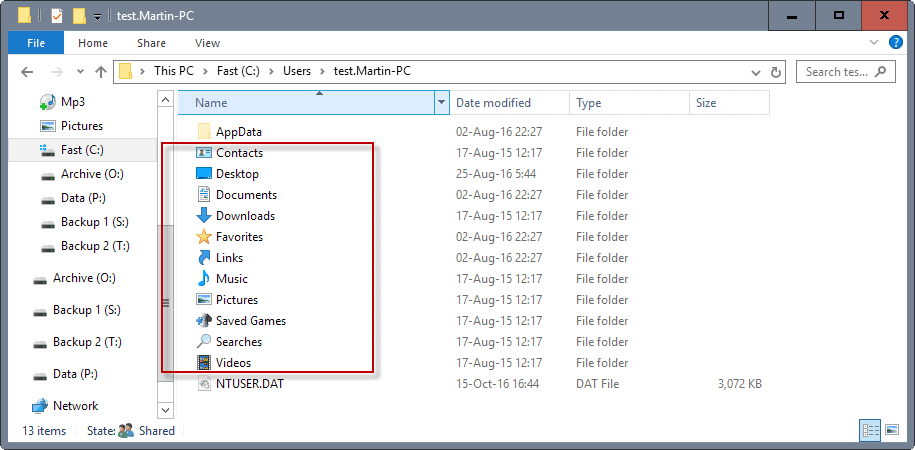
Uppdatering: den här metoden fungerar i nyare versioner av Windows som Windows 8 och Windows 10 också. Microsoft tappade” min ” del av mappnamnet dock, så att dessa mappar listas som dokument, nedladdningar, favoriter, musik, bilder eller videor.
Låt oss ta en titt på var dessa mappar finns som standard i operativsystemet Windows 7:
alla användarkonton skapas under mappen Användare på den partition som operativsystemet är installerat på, vanligtvis c:\Users\. De särskilda mapparna finns i användarmappen, t. ex. C:\Users\Martin\Music eller C:\Users\Martin\Documents.
ett alternativ för att flytta dessa mappar är att använda symboliska länkar, en metod som vi har beskrivit i detalj i en tidigare handledning.
men det är inte det enklaste alternativet eftersom Windows 7 erbjuder en ännu bättre lösning för att flytta ”mina mappar” till en annan plats.
öppna Windows Explorer och navigera till mappen för användaren vars Mina dokument mapp du vill flytta till en annan plats, t. ex. C:\Users\Martin\.
leta reda på mappen som du vill flytta till en annan plats: vi använder mappen Mina dokument i det här exemplet men samma metod gäller mina bilder, mina videor, min musik, nedladdningar och i princip alla andra mappar i användarkatalogen som skapas som standard under användarskapandet.
högerklicka på önskad mapp och välj Egenskaper från menyn. Byt i det nya fönstret till fliken plats som ska se ut som följande skärmdump.

menyn visar den aktuella sökvägen till mappen och de tre knapparna Återställ standard, flytta och hitta mål.
Återställ standard flyttar helt enkelt filerna tillbaka till standardplatsen för mappen. Flytta öppnar en webbläsare med möjlighet att välja en ny mapp där filerna kommer att lagras från och med då. Find Target öppnar slutligen ett Windows Explorer-fönster med mappens innehåll.
sökvägen till den nya mappen kan också klistras in direkt i formuläret om du väljer alternativet Flytta. Om du väljer en ny mapp och klickar på Verkställ öppnas en Move-Mappfråga som visar den gamla och nya mappplatsen och alternativet att flytta alla filer som för närvarande finns i mappen till den nya platsen vilket är användbart om du vill att filerna ska vara tillgängliga på den nya platsen.
om du inte gör det finns alla befintliga filer kvar på den gamla platsen medan alla nya filer skapas på den nya platsen du valde istället. Observera att du bara kan komma åt den nya platsen för mappen i Windows Explorers sidofält.
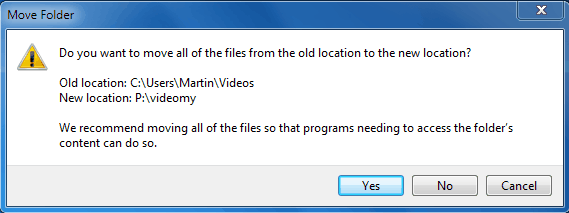
det rekommenderas att flytta filerna om de behöver nås av applikationer eller tjänster, vilket till exempel är fallet för spara spelmappen eller några av de andra användarmapparna.
se bara till att den nya platsen har tillräckligt med ledigt lagringsutrymme eftersom du kommer att stöta på kopieringsfel när det inte är fallet.
Stängningsord
Windows 7 och nyare versioner av Windows gör det enkelt att flytta standardmapparna för ett användarkonto till en annan plats. Det är lättare när du utför operationen direkt efter installationen av Windows eller användarkonto skapande, men du kan utföra det när som helst senare också.

Annons




